Android Telefonları ve Tabletleri Fabrika Ayarlarına Sıfırlama
Android cihazlarına değer verenler için, her birinin Android cihazlarının herhangi bir aksaklık olmadan sorunsuz çalışmasını dilediği yaygın bir bilgidir. Ancak, çoğu Android kullanıcısı için durum böyle değil.
Gerçekte, çok sayıda Android cihaz kullanıcısı, cihazlarının sürekli asılı kalması ve oldukça yavaş çalışmasıyla ilgili sorunlar yaşıyor. En akut vakalarda, kullanıcılar yeniden başlamak için genellikle telefonlarını kapatmak zorunda kalırlar.
Android telefonların ve tabletlerin pazarda patlaması ile birlikte, cep telefonu imalat endüstrisindeki her türlü oyuncu bekleniyor. Bu, Android kullanıcıları için kötü haber, artık sahte Android cihazlar da piyasaya sızmaya başladı.
Bu standart altı cihazlar, bellekte son derece düşük ve gerçekten yavaş olmalarıyla ünlüdür. Bunu önlemek için, kullanıcıların cihazın belleğini boşaltmak ve performansı geri yüklemek için telefonlarını sürekli olarak fabrika ayarlarına sıfırlamaya hazır olmaları gerekir.
- Bölüm 1: Android Telefonları ve Tabletleri ne zaman sıfırlamamız gerekiyor?
- Bölüm 2: Sıfırlamadan önce Android verilerinizi yedekleyin
- Bölüm 3: PC kullanarak Android Telefonlar ve Tabletler nasıl sıfırlanır
- Bölüm 4: Android yedekleme hizmeti neleri yedekler ve geri yükler?
Bölüm 1: Android Telefonları ve Tabletleri ne zaman sıfırlamamız gerekiyor?
Android cihazınızı fabrika ayarlarına sıfırlamanızı gerektirebilecek en yaygın beş durum şunlardır:
Bölüm 2: Sıfırlamadan önce Android verilerinizi yedekleyin
Ancak, Android telefonunuzu fabrika ayarlarına sıfırlamadan önce, tüm önemli verilerinizi yedeklemeniz çok önemlidir. Bu, Android cihazınızın dahili deposunda depolanan fotoğraflar ve müzik gibi tüm medya dosyalarını ve ayrıca telefon mesajlarını ve tarayıcı geçmişinizi içerebilir. Burası gibi bir araca sahip olmak DrFoneTool – Yedekleme ve Geri Yükleme (Android) gerçekten kullanışlı geliyor.

DrFoneTool – Yedekleme ve Geri Yükleme (Android)
Android Verilerini Esnek Bir Şekilde Yedekleyin ve Geri Yükleyin
- Tek tıklamayla Android verilerini seçerek bilgisayara yedekleyin.
- Herhangi bir Android cihazda yedeklemeyi önizleyin ve geri yükleyin.
- 8000+ Android cihazı destekler.
- Yedekleme, dışa aktarma veya geri yükleme sırasında veri kaybı olmaz.
Adım 1. Programı başlatın ve ‘Yedekle ve Geri Yükle’yi seçin
Herhangi bir şey yapmadan önce programı bilgisayarınızda başlatın ve ana penceresinden ‘Yedekle ve Geri Yükle’yi seçin.

2. Adım. Android telefonunuzu bağlayın
Android telefonunuzu bilgisayara bağlayın. Telefonda USB hata ayıklama modunu etkinleştirdiğinizden emin olun. Telefon bağlandıktan sonra Yedekle’ye tıklayın.

Adım 3. Yedeklenecek dosya türlerini seçin
Yedeklemeden önce, Android cihazınızdan yedeklemek istediğiniz herhangi bir dosya türünü seçebilirsiniz. Sadece önündeki kutuyu işaretleyin.

Adım 4. Cihazınızı yedeklemeye başlayın
Dosya türünü kontrol ettikten sonra, Android cihazınızı yedeklemeye başlamak için ‘Yedekle’yi tıklayabilirsiniz. Tüm süreç boyunca cihazınızı her zaman bağlı tutun.

Bölüm 3: PC kullanarak Android Telefonlar ve Tabletler nasıl sıfırlanır
Android telefonları sıfırlamanın en yaygın yollarının yanı sıra, telefon veya tablette birden fazla düğmeyi kullanarak, bilgisayarınızı kullanarak telefonunuzu donanımdan sıfırlayabilirsiniz.
Bunu yapmanın iki yöntemi vardır. İlk olarak, Android için bir PC sıfırlama aracı kullanabilir veya kurtarma görüntüsünü telefonunuzda başlatmak için Android hata ayıklama köprüsü komut yardımcı programını kolayca kullanabilirsiniz.
Yöntem 1
İlk yöntemde, aşağıda verilen adımları izleyin.
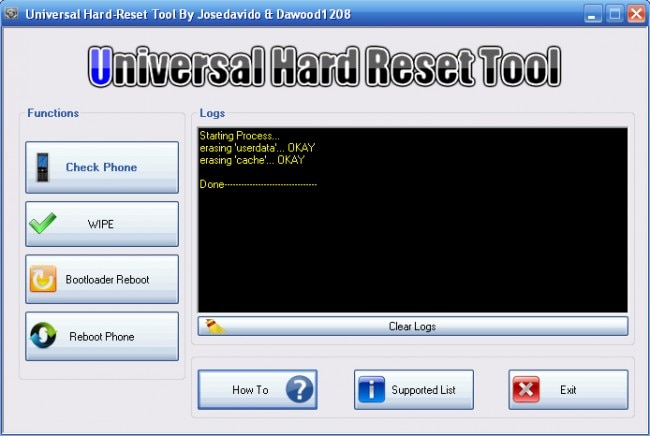
Adım 1 – Evrensel donanım sıfırlama aracının en son sürümünü indirin.
Adım 2 – Şimdi uygulamada gezinin ve kullanmak istediğiniz seçeneğe tıklayın. Tercihen, ‘telefonu sıfırlamak için sil’ seçeneğini tıklayın.
Yöntem 2
Bu yöntem biraz teknik olsa da içinde zor bir şey yok.
Adım 1 – İlk olarak, Android geliştiricilerinin web sitesinden Android geliştirme kitini indirin ve klasörü çıkarın. Şimdi, ayıklanan klasörü yeniden adlandırın; ADT olarak adlandırabilirsiniz.
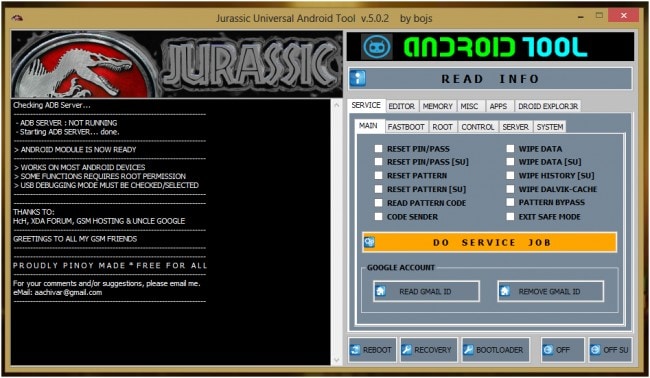
Adım 2 – Daha sonra dosya tarayıcınızda bilgisayara tıklayın, özellikleri seçin ve gelişmiş sistem ayarlarını seçin ve sistem özellikleri adlı pencereden çevresel değişkenlere tıklayın.
Adım 3 – Yolu açın ve sistem değişkenleri penceresinde düzenle üzerine tıklayın ve imleci seçimin sonuna taşıyın.
Adım 4 – Tırnak işaretleri olmadan ‘C:Program FilesAndroidADTsdkplatform-tools*’ yazın. Komut istemini başlatın ve telefonunuzu bir USB kablosuyla bilgisayarınıza bağlayın.

Adım 5 – Tabletinizin veya telefonunuzun açık olduğundan emin olun. ‘adb shell’ yazın ve enter’a basın. ADB cihazınızda tamamen yapılandırıldığında, ‘wipe data’ yazın ve enter’a tıklayın. Telefonunuz kurtarma modunda yeniden başlayacak ve telefonunuzun fabrika ayarlarını geri yüklemiş olacaksınız.
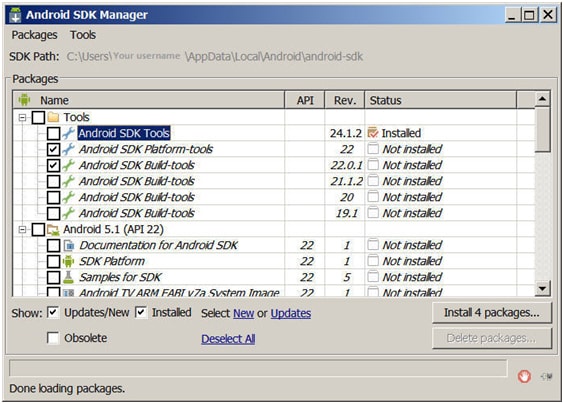
Bu fabrika geri yükleme işlemlerinin, her şeyi silmeden önce tüm dosyalarınızı yedeklemenizi gerektirdiği unutulmamalıdır.
Bölüm 4: Android yedekleme hizmeti neleri yedekler ve geri yükler?
Android yedekleme hizmeti, fotoğraflar, müzik ve videolar gibi medya dosyalarınızı güvenli bir şekilde yedekler ve ayrıca arama günlüklerini, kişileri ve mesajları yedekleyebilir. Hizmet, yedeklenen tüm dosyaları geri yüklemek için kullanılabilecek şekilde tasarlanmıştır.
Peki, neden Android için Wondershare DrFoneTool’u kullanmak isteyesiniz veya daha doğrusu kullanmanız gerekiyor? İşte göz önünde bulundurmanız gereken ana nedenler.
Böylece, Android cihazınız için yedeklemeler oluşturmak için en iyi araç yani Wondershare DrFoneTool yanınızda, artık buna sahipsiniz, şimdi devam edebilir ve Android telefonlarınızı ve tabletlerinizi, istediğiniz zaman ve istediğiniz yerde, endişelenmeden sıfırlayabilirsiniz. her şey onunla yanlış gitmekle ilgili.
En son makaleler

